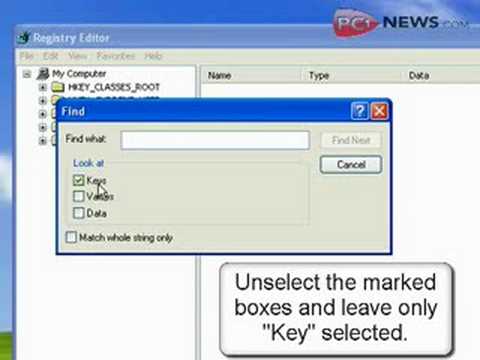Ændring af operativsystemregistret kan være nødvendigt i tilfælde, hvor brugeren har brug for at ændre sine standardparametre og tilpasse det "for sig selv." Ved at ændre registreringsdatabasen kan du deaktivere de funktioner i operativsystemet, der er unødvendige for brugeren, blokere betjeningen af enheder, ændre autorun-indstillingerne og konfigurere meget mere. Men inden du ændrer nogen registreringsnøgler, skal du først finde den blandt de mange andre, der er i systemet.
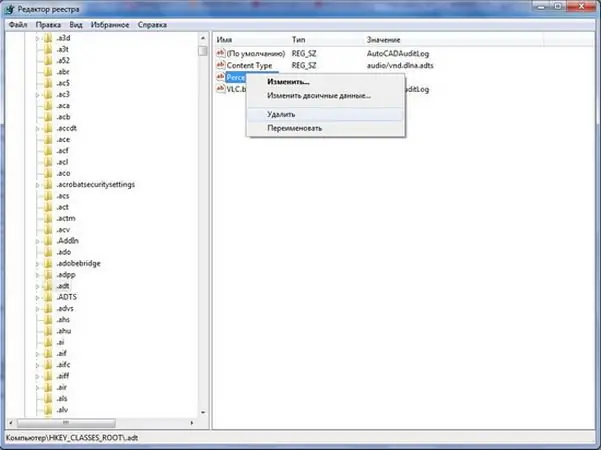
Nødvendig
- - Computer med Windows OS;
- - referencebog om Klimovs Windows-registreringsdatabase.
Instruktioner
Trin 1
Inden du leder efter en filial i registreringsdatabasen, skal du vide, hvad den nøjagtigt er ansvarlig for og dermed dens navn. For at finde ud af det, er det bedst at bruge speciel litteratur, for eksempel Klimovs Windows-registerreference, som kan findes på Internettet og downloades gratis. I det er systemregistret opdelt i kategorier, der er en beskrivelse af registergrene, som de er ansvarlige for, samt meget detaljerede oplysninger om redigering af det. Find den kategori, du vil have, og i den - den parameter, du vil ændre. Og så - registreringsdatabasen, der svarer til denne parameter.
Trin 2
Du kan også bruge søgetjenesten direkte i selve registreringsdatabasen. For at gøre dette skal du klikke på "Start" og vælge komponenten "Alle programmer" og derefter - "Tilbehør". Vælg kommandoprompt i standardprogrammer. Indtast Regedit ved kommandoprompten. Efter indtastning af kommandoen skal du trykke på Enter. Vinduet "Registreringseditor" åbnes.
Trin 3
Øverst i dette vindue skal du klikke på indstillingen "Rediger". Derefter skal du vælge "Find" på listen over indstillinger, der vises. Se om alle emner er markeret i det vindue, der vises. Hvis der ikke er markerede ting, skal du kontrollere dem. Marker også afkrydsningsfeltet "Søg kun efter hele strenge". Det er placeret lige under de vigtigste søgeparametre.
Trin 4
I søgefeltet skal du indtaste navnet på den registreringsdatabase, du vil finde. Klik derefter på Find næste i øverste højre hjørne af vinduet. Et lille vindue vises med navnet "View Registry". Når den nøgle til registreringsdatabasen er fundet, vises den i Registreringseditor-vinduet. For at ændre en gren skal du højreklikke på den og vælge henholdsvis parameteren "Skift". Derefter vises en linje, hvor du kan redigere grenen.